Optimieren Sie die Nutzung der Kalender-App mit diesen Tricks.

Selbst wenn Sie ein regelmäßiger iPhone-Benutzer sind, kennen Sie wahrscheinlich nicht alle Funktionen, die die Kalender-App bietet. Aus diesem Grund haben wir heute Tricks und Funktionen ausgewählt, mit denen Sie auf diese Weise mehr daraus machen könnenSie werden nicht nur nie wieder wichtige Termine vergessen, sondern auch pünktlich an jedem Ihrer Ziele ankommen.
1. Erstellen Sie mehr als einen Kalender
Obwohl es unnötig erscheinen mag, mehr als einen Kalender gleichzeitig zu haben, ist dies der Fallkann Ihren Tagesablauf erleichtern, da es für Sie sehr nützlich sein wird, jedes einzelne Thema nach Belieben zu benennen und zu identifizieren, z. B. Zuhause, Studium, Arbeit.
- Gehen Sie zu Einstellungen.
- SuchenMithilfe der Suchleiste können Siedie Kalender-App.
- In der unteren LeisteKlicken Sie auf Kalender.
- Einmal drinnenWählen Sie Kalender hinzufügenund bestätigen Sie in Kalender hinzufügen.
- Du musst es gebenTitel im Kalendernamen.
- Wählen Sie eine Farbeum es von anderen zu unterscheiden und du wirst es schaffen lassen.
Wenn Sie die Geburtstage Ihrer Familie und Freunde auf Ihrem iPhone sehen möchten, besuchen Sieunser Tutorial.
2. Reisezeit nutzen
Wenn Sie zu denen gehören, die nie pünktlich zu Terminen erscheinen, ist dieser Trick praktisch. Beispielsweise können Sie unter Berücksichtigung von Variablen wie der Entfernung zu Ihrem Ziel und dem Verkehr eine geschätzte Zeit zum Verlassen Ihres Hauses ermitteln. Gehen Sie dazu wie folgt vor:
- Gehen Sie zur geplanten VeranstaltungKlicken Sie in der Kalender-App auf das Datum und dann auf das jeweilige Ereignis. Die Veranstaltung muss einen geografischen Standort (Adresse) enthalten.
- Gehen Sie zu „Reisezeit“und dort zugreifen.
- Fügen Sie einen Startort hinzuim gleichnamigen Titel; Dabei kann es sich um Ihren aktuellen Standort oder einen anderen Ort handeln, an dem Sie sich vor der Veranstaltung befinden werden.
- Wählen Sie die Transportartmit dem Sie umziehen möchten.
- Falls Sie möchtenUm etwas mehr Zeit zu sparen, wählen Sie „Benachrichtigung“ und dann „Abfahrtszeit“., damit Sie den passenden Zeitpunkt für Ihren Lebensrhythmus festlegen können.
Sie können bei Bedarf unser Tutorial konsultierenLöschen Sie einige der Ereignissedie Sie auf Ihrem iPhone programmiert haben.
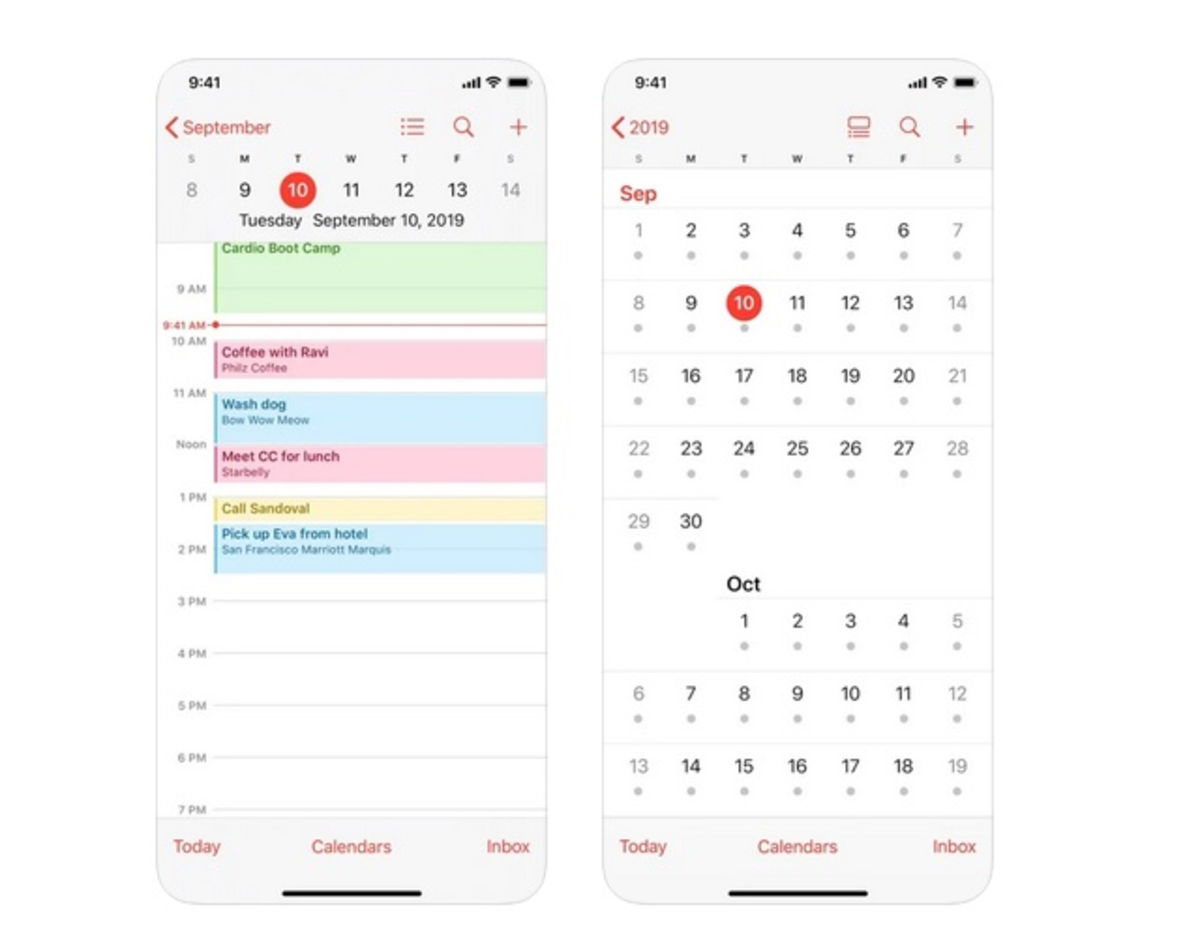
3. Verwalten und synchronisieren Sie Ihre Konten
Die Verwaltung von Konten ist ganz einfach, es gibt sogar mehrere Möglichkeiten, aber wir zeigen Ihnen eine ganz einfache:
- Gehen Sie zum Kalender.
- Suchen Sie den AbschnittKonto hinzufügen, das direkt unter Ihrer Liste steht; Außerdem werden Ihnen alle damit verbundenen Dienste angezeigt, aus denen Sie den oder die von Ihnen bevorzugten Dienste (einzeln) auswählen können.
- Wenn der von Ihnen benötigte Dienst nicht aufgeführt ist, wählen Sie „Andere“.und befolgen Sie die Anweisungen (Sie werden beispielsweise nach Informationen wie Benutzername und Passwort gefragt).
- Falls Sie möchtenKonto löschenSie müssen nur darauf klicken und dannin der Option „Konto löschen“.; Bestätigen Sie, dass Sie es wirklich löschen möchten, und fertig.
4. Geben Sie einen Kalender frei
Dieser Vorteil der App mag Ihnen riskant erscheinen, aber haben Sie keine Angst, denn die Idee ist nur dasAktieWas Ihrer Meinung nach wirklich für andere zugänglich sein sollte.
- Greifen Sie auf den Kalender zu, den Sie teilen möchtenund tippen Sie auf das Informationssymbol rechts (roter Kreis mit dem „i“ darin).
- NächsteGehen Sie zu „Person hinzufügen“. Sie können diesen Kontakt über das angezeigte Kontaktbuch finden oder ihm eine E-Mail schreiben.
- Dann tun Sie esKlicken Sie auf „Hinzufügen“.
- BeiSie möchten keine Berechtigung zum Ändern erteilendie Veranstaltung, stellen Sie sicher, dass Sie habenFunktion „Bearbeiten zulassen“ deaktiviert.

5. Sehen Sie sich Ihre Woche an, indem Sie einfach das Gerät drehen
- Stellen Sie zunächst sicher, dass dies der Fall istDeaktivieren Sie die Ausrichtungssperre.
- Geben Sie die einKalender-App.
- Schalten Sie Ihr iPhone umund Sie sehen die komplette Woche im Kalender.
6. Verlassen Sie sich beim Erstellen von Ereignissen auf Siri
Ihr iPhone-Gerät ist ein wirklich wunderbarer Assistent für alle, deren Hände ständig beschäftigt sind oder die in ihrer Mobilität eingeschränkt sind. Ihr Name ist Siri.
- Denken Sie zunächst daran, dass Sie müssenVerwenden Sie das Wort „Zeitplan“, damit ein Ereignis nicht mit einer Erinnerung verwechselt wird.
- Komplett umAnweisungmit einem Satz wie diesem„Planen Sie meinen Englischkurs für Donnerstag um 11 Uhr.“.
- DannSiri antwortet: „Okay, ich habe Ihr Ereignis auf Donnerstag festgelegt.“.
- Siri wird fragen, als Bestätigung„Das Programm?“.
- Antworten Sie mit „Ja“und die Veranstaltung wird etabliert.
Du kannst folgeniPadisiertInFacebook,WhatsApp,Twitter (X)konsultieren oder konsultierenunser Telegram-Kanalum über die neuesten Technologienachrichten auf dem Laufenden zu bleiben.

